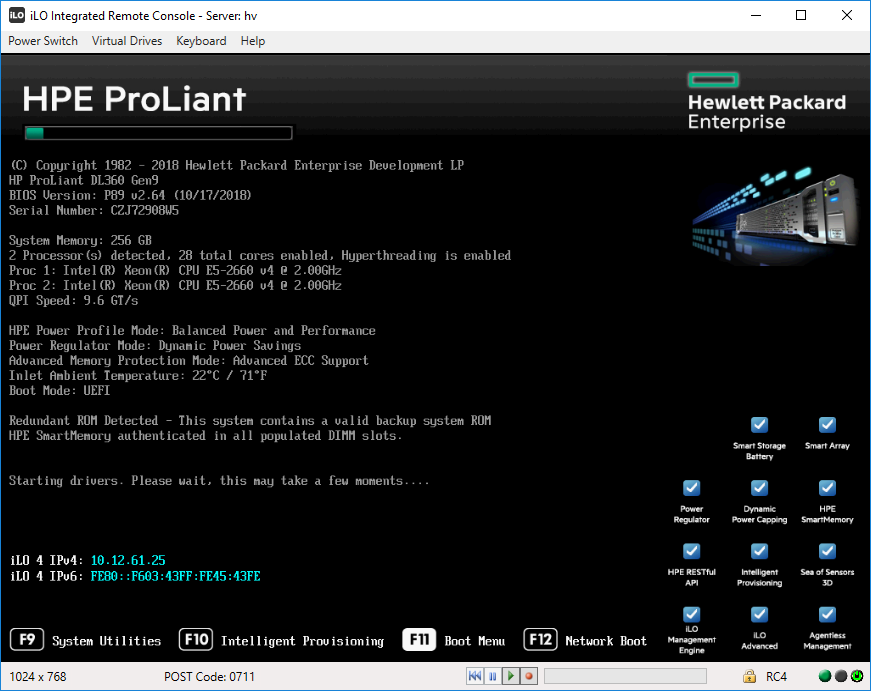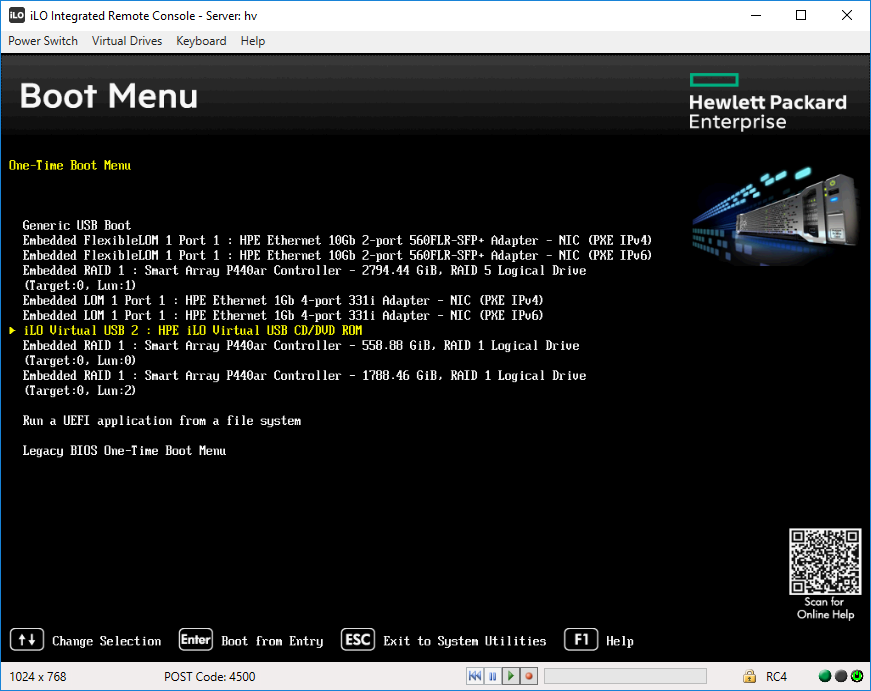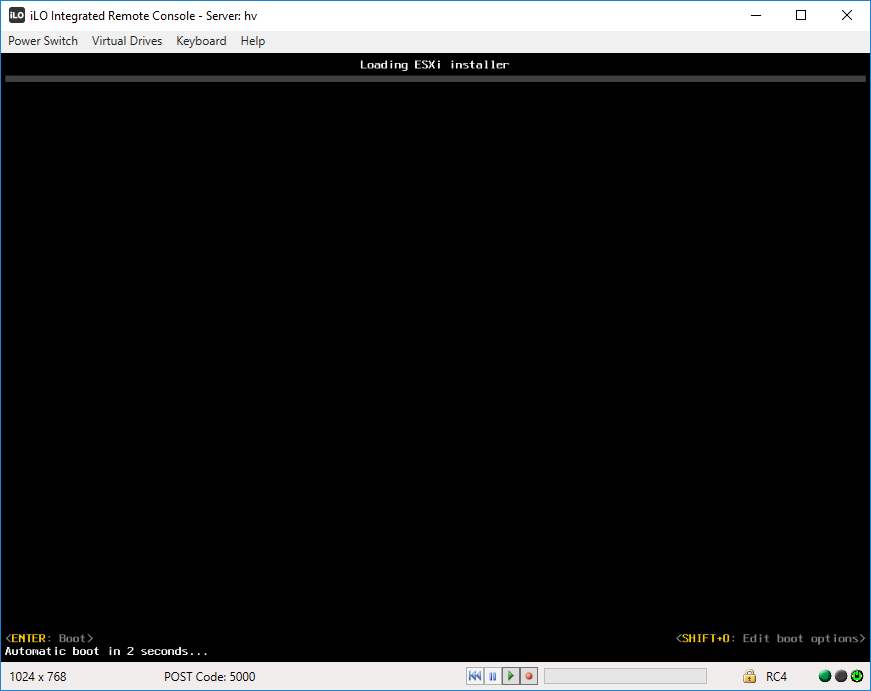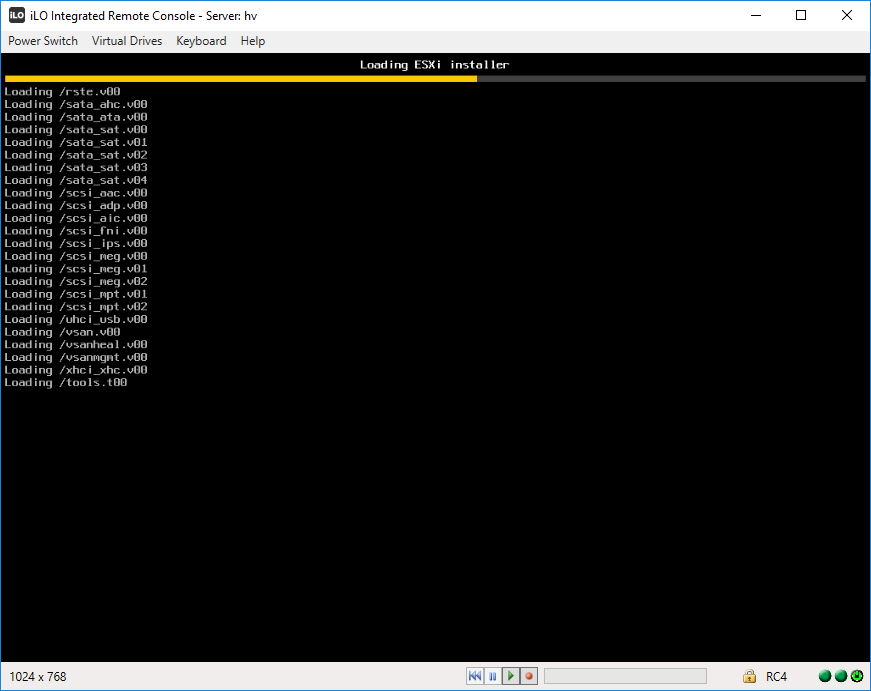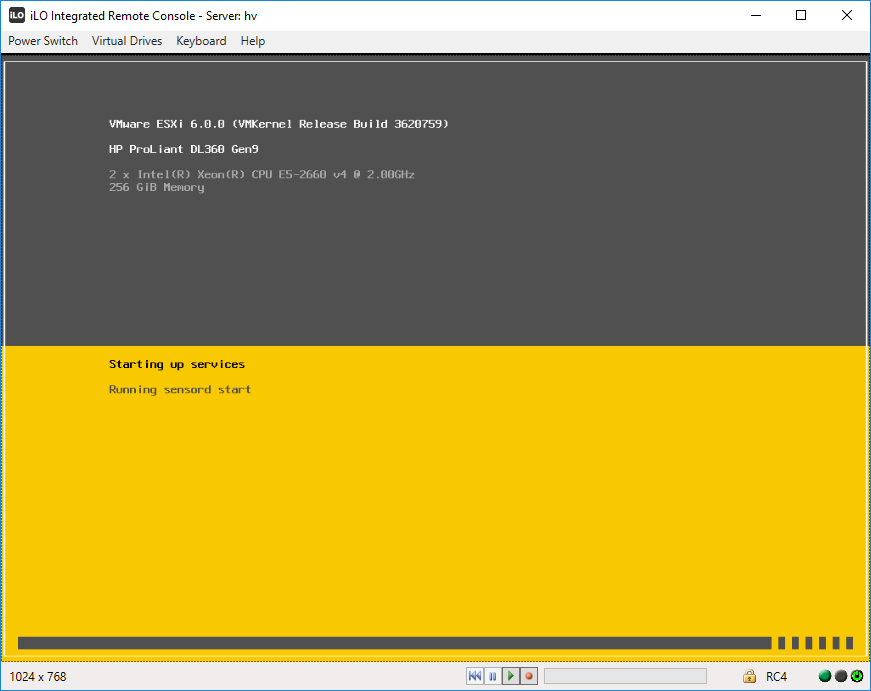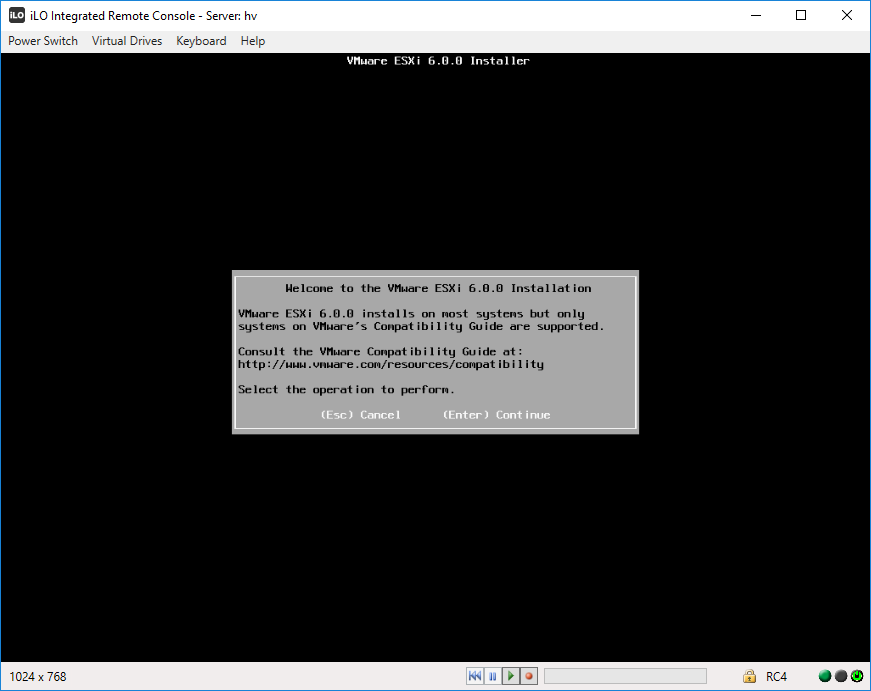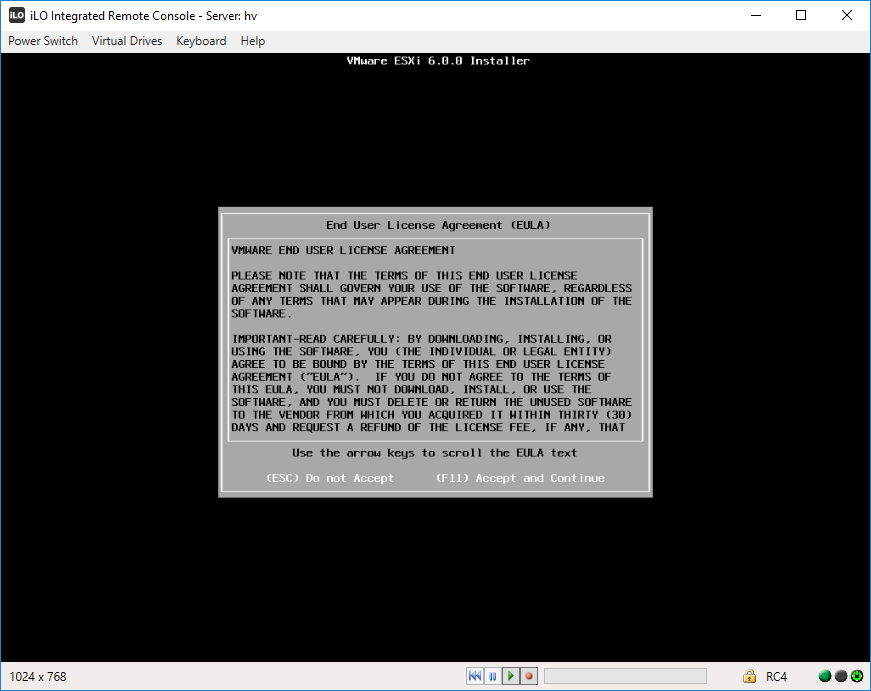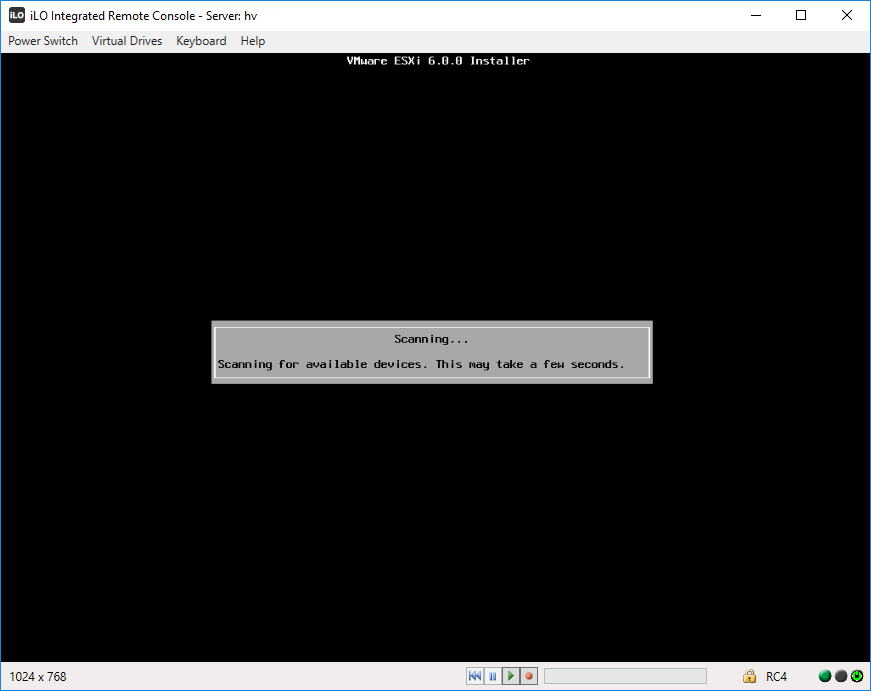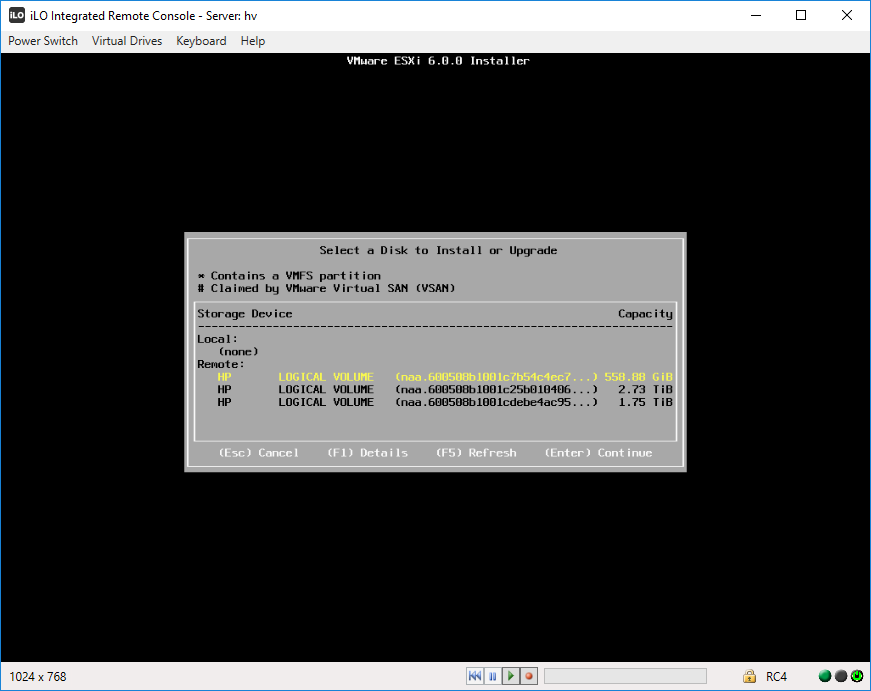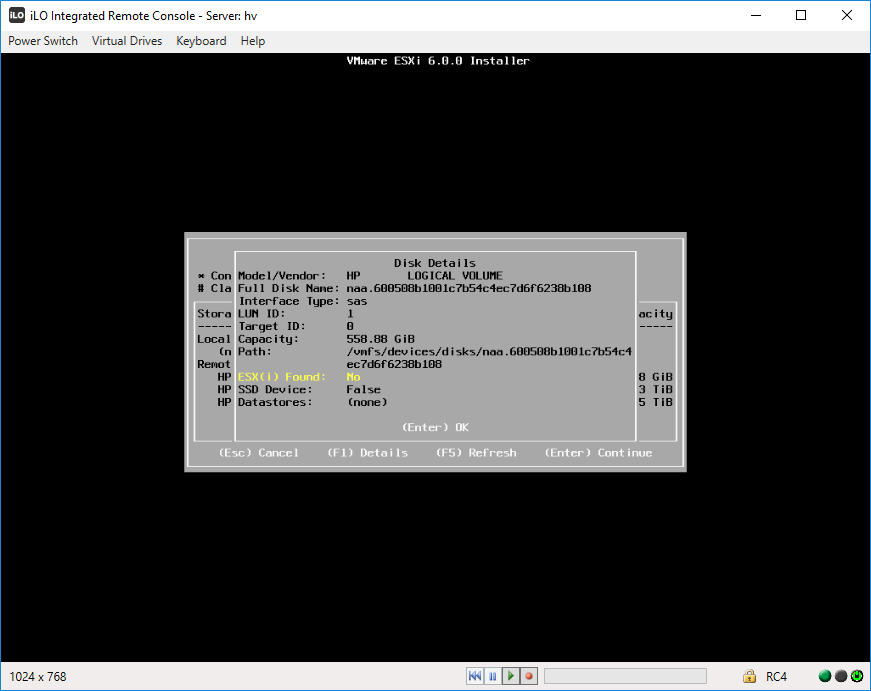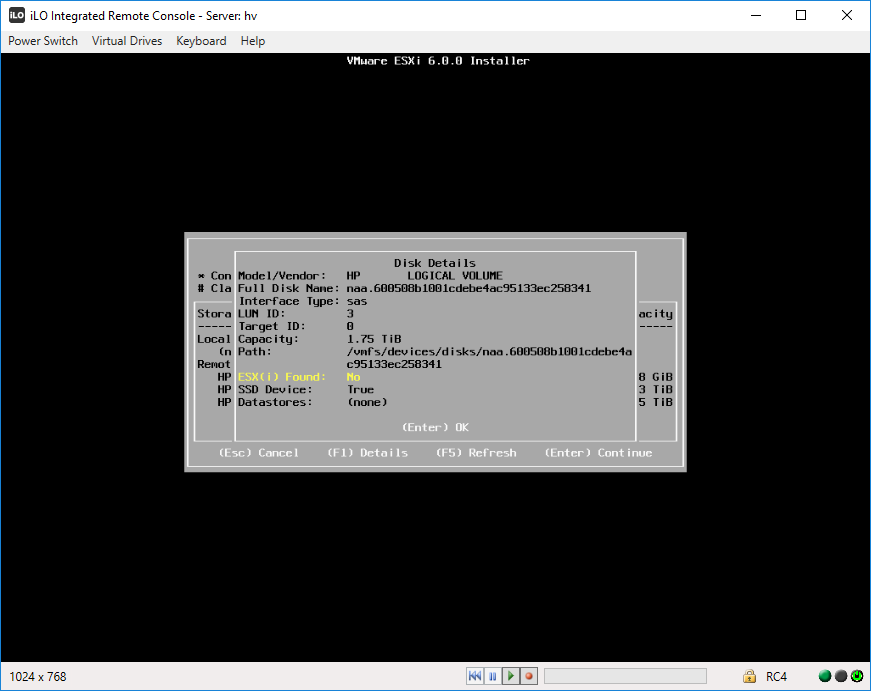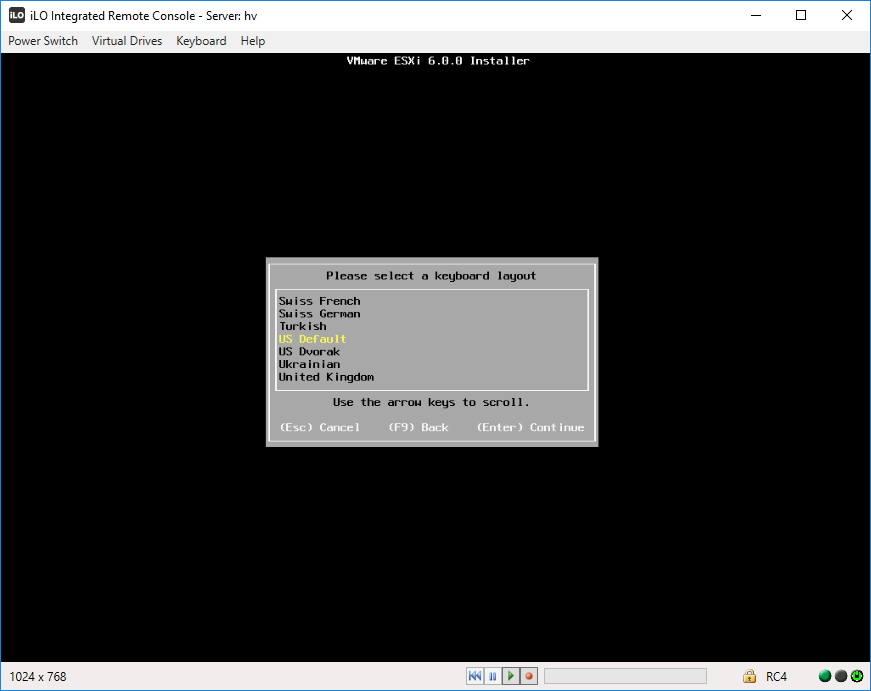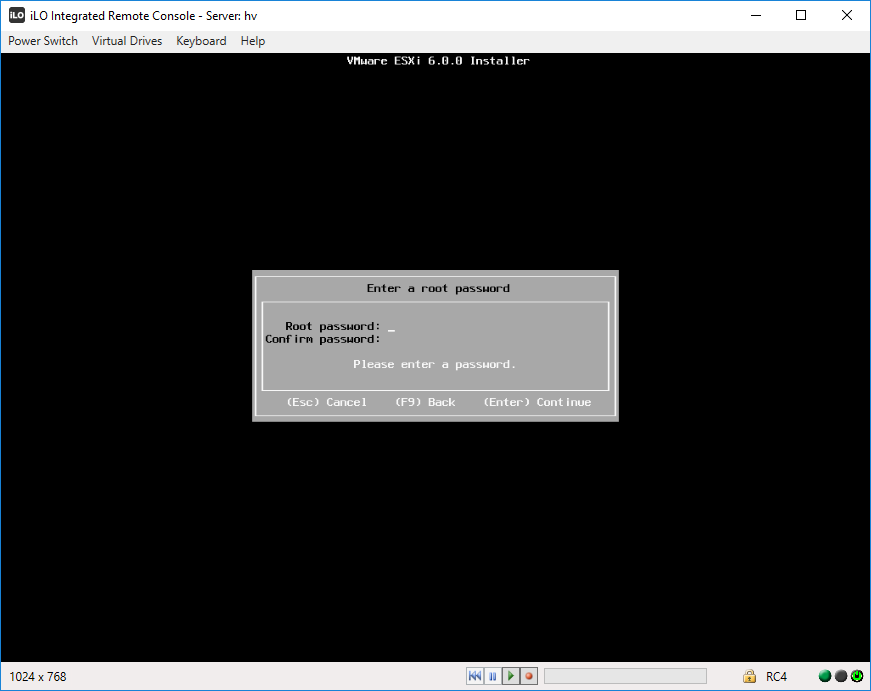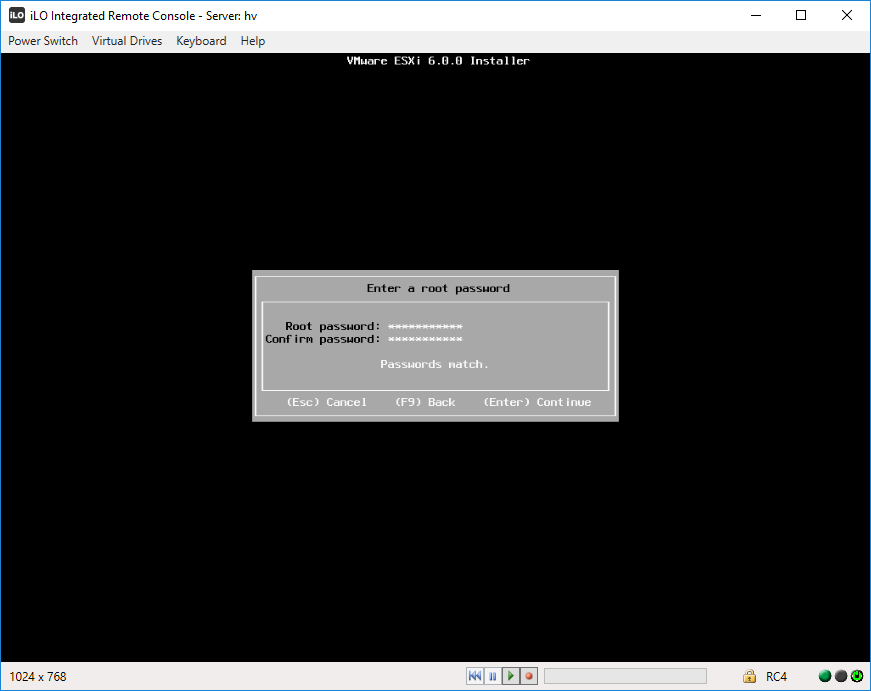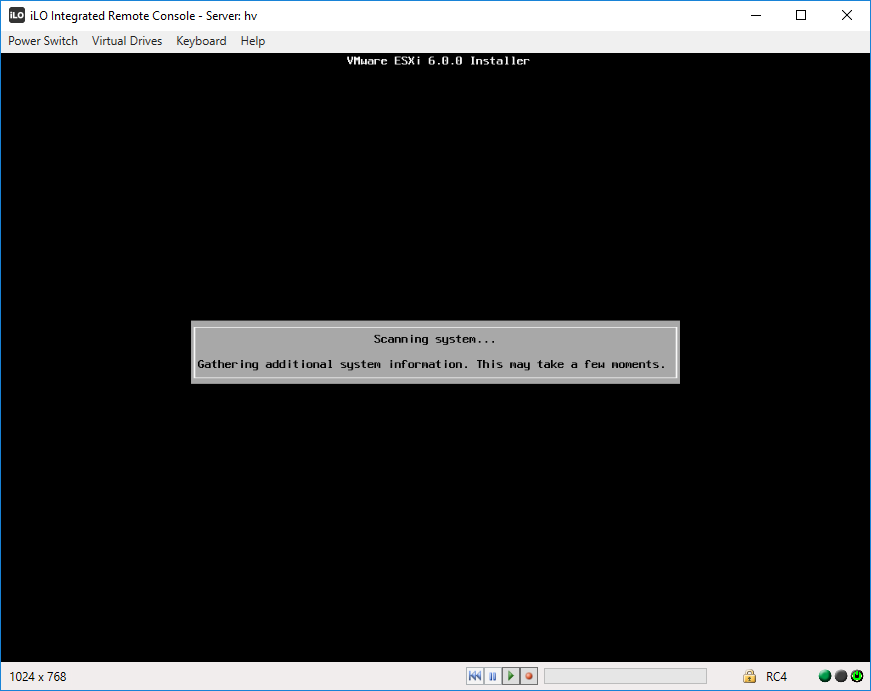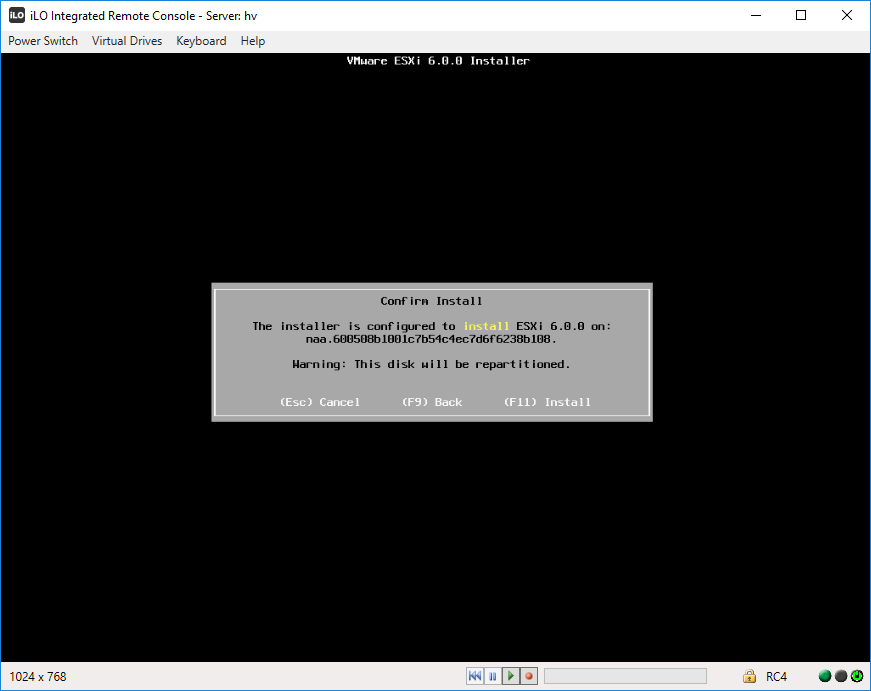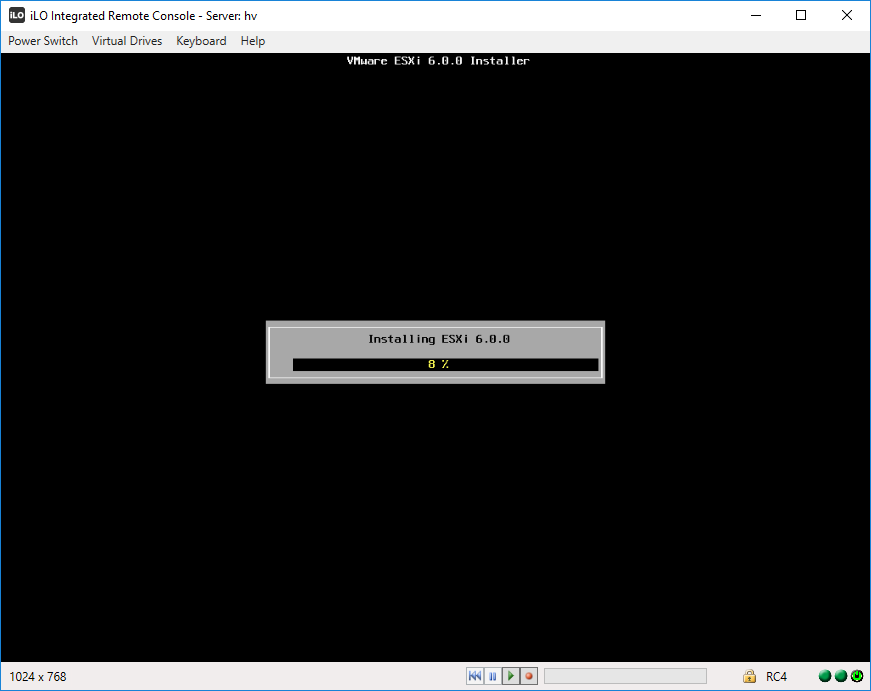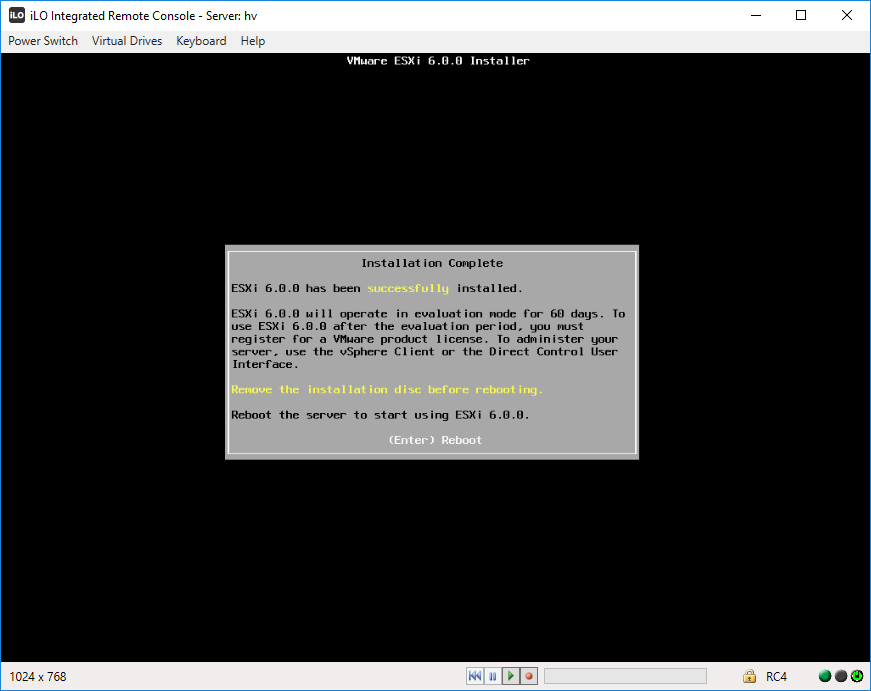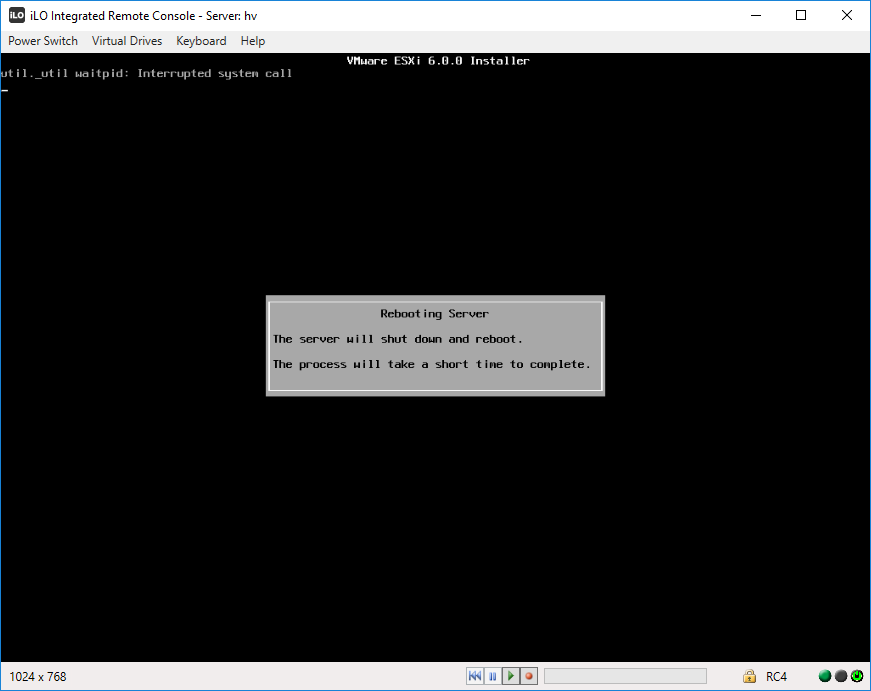Простенькая статья с картинками по установке ESXi 6.0 Update 2 на сервер HPE Proliant DL360 Gen9. Устанавливать будем через KVM iLO. Для установки вам понадобится образ ISO, я использую VMware-ESXi-6.0.0-Update2-3620759-HPE-600.9.6.5.7-Dec2016.iso. Как видно из названия, образ специальный от HP, там уже имеются пакеты для Proliant серверов.
Итак, монтируем ISO через KVM и запускаем сервер.
Жмём F11 для входа в меню загрузки.
Выбираем iLO Virtual USB 2 : HPE iLO Virtual USB CD/DVD ROM для загрузки с ISO образа. Если вы выполняете установку другим способом, например, с USB флешки, то вы выбирайте свой вариант загрузки.
Запускается инсталлятор ESXi.
Дожидаемся окончания загрузки.
Видим, что устанавливаться будет ESXi 6.0.0 релиз 3620759.
Нажимаем Enter для продолжения установки.
По F11 принимаем лицензионное соглашение и продолжаем установку.
Сканируются доступные устройства.
Обнаружено три диска для установки. Остановимся на этом момента подробнее. На данном сервере собрано три RAID массива:
- Зеркало RAID1 из двух HDD 15K 600 Гб.
Быстрый небольшой массив из быстрых и надёжных HDD. - Зеркало RAID1 из двух SSD 1.9 Гб.
Быстрый массив из очень быстрых и не очень надёжных SSD. - Зеркало RAID5 из четырёх HDD 10K 1 Тб.
Медленный массив из медленных и надёжных HDD
Самый большой массив предназначен для хранения больших данных не требовательных к скорости. Самый быстрый массив на SSD дисках предназначен для виртуалок, критичных к скорости чтения-записи на диск. А вот быстрый небольшой массив на надёжных дисках - это нечто среднее. Туда и поставим систему.
Как определить HDD или SSD? Выбираем массив и жмём F1.
SSD Device: False - это не SSD. Здесь же видно SAS это или SATA. Смотрим другой массив.
SSD Device: True. Итак, выбираем нужный нам массив.
Enter.
Выбираем раскладку. Рекомендую пользоваться US Default. Enter.
Нас просят ввести пароль от пользователя root. Пароль должен быть сложным, от 8 символов, содержать буквы, цифры, другие символы. Вводим пароль два раза.
Enter.
Ждём.
Подтверждаем начало установки. F11.
Начинается установка ESXi.
Установка завершена. Enter - перезагружаем сервер.
Ссылки
HPE ProLiant MicroServer Gen10 - установка ESXi 6.7